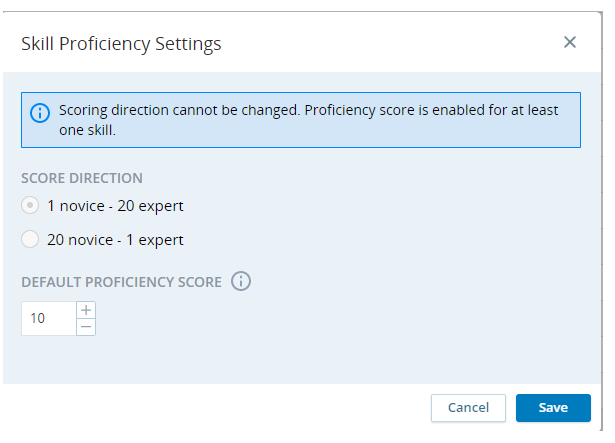WEM-skills zijn bedoeld om de deskundigheid van een medewerker aan te duiden. Een WEM-skill kan bijvoorbeeld een taalbeheersing zijn, of een zakelijke vaardigheid zoals sales of technische support.
WEM-skills zijn belangrijk voor de planningslogica, dus zorg dat u een verzameling skills configureert die aansluit bij de behoeften van uw organisatie.
Wanneer u een skill maakt, koppelt u de skill aan ACD-skills. Aan een skill kunnen meerdere ACD-skill-ID's toegewezen zijn. Een ACD-skill-ID kan echter maar aan één skill worden toegewezen.
Nadat u de WEM-skills hebt gekoppeld, wijst u ze toe aan uw medewerkers. Door WEM-skills toe te wijzen, kunt u de planning optimaliseren.
Aan elke WEM-skill die u maakt, kunt u medewerkers toewijzen die beschikken over deze WEM-skill.
Wanneer u een planning genereert, worden agents zonder toegewezen skills niet opgenomen. Het is aan te bevelen om niet meer dan 8-10 skills aan dezelfde agent toe te wijzen. Als agents meer skills hebben, dan wordt de planning traag of zelfs niet gemaakt.
Vergeet niet dat u ook meteen de regel verwijdert als u een skill verwijdert die is toegewezen aan een Skilltoewijzing. Voordat u een skill verwijdert moet u er zeker van zijn dat deze niet toegewezen is aan een toewijzingsregel.
Zo voegt u een nieuwe WEM-skill toe:
-
Klik op de app-kiezer
 en selecteerAdmin.
en selecteerAdmin. -
Ga naar WEM Skills > Nieuwe WEM Skill.
-
Klik op Nieuwe WEM-skill en voer een unieke naam in die de WEM-skill duidelijk beschrijft.
-
Als u een bekwaamheidsscore aan de opgegeven skill wilt toekennen, schakelt u het selectievakje Bekwaamheidsscore in. Wijs de bekwaamheidsscore toe op het tabblad Skills in de medewerkersaccount.
-
Wijs de skill vanaf het tabblad Algemeen toe aan een bepaald kanaal. Elke skill kan slechts aan één kanaal worden toegewezen.
De kanalen zijn onderverdeeld in twee categorieën: Realtime en Uitstelbaar.
Realtime kanalen werken met interacties die onmiddellijk moeten worden afgehandeld. Uitstelbare kanalen werken met interacties die eventueel ook later kunnen worden afgehandeld.
Dit is belangrijk bij het definiëren van serviceleveldoelen voor de planning van de bezetting.
-
Wijs een kleur toe aan de skill. Deze kleur wordt gebruikt om de skill aan te geven in prognosediagrammen.
U kunt dezelfde kleur aan meerdere skills toewijzen.
-
Koppel de WEM-skill aan een of meer ACD-skills:
- Voor omgevingen met CXone Mpower ACD selecteert u een of meer vaardigheden uit de vervolgkeuzelijst.
- Voor alle andere omgevingen typt u een ACD-skill en klikt u op Toevoegen.
Houd er rekening mee dat als de naam van de ACD-vaardigheid wordt gewijzigd nadat u de ACD-vaardigheid aan de WEM-vaardigheid hebt toegewezen, u de bijgewerkte ACD-vaardigheid opnieuw aan de WEM-vaardigheid moet toewijzen.
-
Om medewerkers aan de WEM-skill toe te wijzen, gaat u naar het tabblad Medewerkers en klikt u op Medewerkers toewijzen.
-
Selecteer de medewerkers die u aan de WEM-skill wilt toewijzen. U kunt zoeken en filteren om specifieke medewerkers te vinden. Klik na het selecteren van de medewerkers op Bevestigen om ze toe te voegen.
De eerder toegewezen medewerkers staan op het tabblad Toegewezen.
-
Klik op Maken.
De nieuwe skill verschijnt in de lijst met WEM-skills.
Bekwaamheidsinstellingen
Bekwaamheidsscore-instellingen worden bewerkt in het venster Skillbekwaamheidsinstellingen.
Bekwaamheidsinstellingen bewerken.
-
Ga naar WEM-skills > Nieuwe WEM-skill.
-
Klik op Bekwaamheidsinstellingen.
-
Kies de richting voor de bekwaamheidsscore door het keuzerondje Scorerichting te selecteren. U kunt kiezen uit deze scorerichtingen:
-
1 beginner - 20 expert: score 1 is het laagst en 20 is het hoogst.
-
20 beginner - 1 expert: score 20 is het laagst en 1 is het hoogst.
Houd rekening met het volgende:
U kunt de scoringsrichting niet wijzigen terwijl de bekwaamheidsscore is ingeschakeld voor een van de skills.
-
-
U kunt de standaardscore voor de skillbekwaamheid wijzigen met behulp van de getalkiezer. De standaardscore is gebaseerd op de configuratie-instellingen.
WEM Skillmigratie
WEM skillmigratie is een eenmalige activiteit die nodig is om een richting toe te wijzen aan een WEM vaardigheid. Dit is niet nodig als je een nieuwe WEM vaardigheid aanmaakt.
Er moet een WEM-vaardigheidsrichting worden toegewezen voordat u een WEM-vaardigheid kunt bewerken.
De scenario's waarbij je een WEM-vaardigheid in kaart moet brengen, zijn onder meer:
-
Oude inbound skills: Dit zijn inbound skills. U moet ze toewijzen om de skill een richting te geven.
-
Oude outbound skills: Dit zijn outbound skills. U moet ze toewijzen om de skill een richting te geven.
-
Oude skills met gemengde richtingen: Deze voorwaarde heeft twee mogelijkheden:
-
De vaardigheid WEM wordt gekoppeld aan zowel inkomende als uitgaande ACD-vaardigheden.
-
De vaardigheid WEM is gekoppeld aan ACD-vaardigheden met onbekende richtingen.
In alle bovenstaande gevallen wordt de Skill WEM weergegeven met het pictogram
 onder de kolom Skillrichting op de Skillpagina WEM. Dit betekent dat u de skill moet toewijzen.
onder de kolom Skillrichting op de Skillpagina WEM. Dit betekent dat u de skill moet toewijzen. -
Een oude inbound skill migreren:
Deze migratie is nodig voor CXone Mpower ACD vaardigheden
Alle skills van dit type hebben een gedefinieerde richting. Migratie is nodig om deze gedefinieerde richtingen toe te wijzen.
-
Ga op de pagina WEM Skills naar de WEM Skill die u wilt toewijzen.
-
Klik op het pictogram
 in de kolom Skillrichting van de skill. Hiermee opent u het scherm Kaart Skill WEM.
in de kolom Skillrichting van de skill. Hiermee opent u het scherm Kaart Skill WEM.Aangezien al deze skills een gedefinieerde richting hebben, zijn alle velden hier uitgeschakeld. Omdat al deze skills een gedefinieerde richting hebben, zijn alle velden op dit scherm uitgeschakeld.
-
Klik op Toewijzen om de migratie uit te voeren.
Na het migratieproces ziet u dat een specifieke richting aan de bestaande skill is toegewezen.
Om een WEM-vaardigheid te migreren die in beide richtingen is toegewezen:
-
Ga op de pagina WEM Skills naar de WEM Skill die u wilt toewijzen.
-
Klik op het pictogram
 in de kolom Skillrichting van de skill. Hiermee opent u het scherm Kaart Skill WEM.
in de kolom Skillrichting van de skill. Hiermee opent u het scherm Kaart Skill WEM.Bij het migratieproces wordt één enkele WEM-vaardigheid, die voorheen aan beide richtingen was toegewezen, opgesplitst in twee afzonderlijke WEM-vaardigheden. Elk van deze skills wordt dan aan één specifieke richting toegewezen. Bijgevolg zal één WEM vaardigheid worden aangewezen voor de inkomende richting, terwijl de andere zal worden aangewezen voor de uitgaande richting.
-
Kies de optie Behouden als bestaand voor de skill die de huidige naam moet behouden. Typ in het veld dat vervolgens beschikbaar wordt een naam voor de nieuwe skill die na de migratie wordt gemaakt.
-
Wijs een kleur toe aan de nieuwe WEM-skill met behulp van Toegewezen kleur.
-
Klik op Toewijzen om de migratie uit te voeren.
Na het migratieproces ziet u dat een specifieke richting aan de bestaande skill is toegewezen. Er is ook een nieuwe skill met de opgegeven naam en richting toegevoegd.
Om een WEM-vaardigheid te migreren die is toegewezen aan onbekende richtingen:
-
Ga op de pagina WEM Skills naar de WEM Skill die u wilt toewijzen.
-
Klik op het pictogram
 in de kolom Skillrichting van de skill. Hiermee opent u het scherm Kaart Skill WEM.
in de kolom Skillrichting van de skill. Hiermee opent u het scherm Kaart Skill WEM. -
Ga naar de sectie Toewijzen aan ACD-skills en wijs een specifieke richting aan elke skill toe.
-
Kies de optie Behouden als bestaand voor de skill die de huidige naam moet behouden. Typ in het veld dat vervolgens beschikbaar wordt een naam voor de nieuwe skill die na de migratie wordt gemaakt.
-
Wijs een kleur toe aan de nieuwe WEM-skill met behulp van Toegewezen kleur.
-
Klik op Toewijzen om de migratie uit te voeren.
Na het migratieproces ziet u dat een specifieke richting aan de bestaande skill is toegewezen. Er is ook een nieuwe skill met de opgegeven naam en richting toegevoegd.